Hỗ trợ tư vấn
Tư vấn - Giải đáp - Hỗ trợ đặt tài liệu
Mua gói Pro để tải file trên Download.vn và trải nghiệm website không quảng cáo
Tìm hiểu thêm » Hỗ trợ qua ZaloSau vụ việc "Meltdown" và "Spectre", Microsoft đã có những thay đổi với các hệ điều hành của mình. Trong đó, đáng chú ý có Windows 7. Cụ thể, người dùng hệ điều hành này sẽ không thể cập nhật các tính năng bảo mật cho máy tính của mình. Đây sẽ là một vấn đề nghiêm trọng nếu bạn đang không cài đặt và sử dụng bất kỳ phần mềm diệt virus nào.
Lý giải cho điều này khá dễ hiểu, bởi khác với Windows 10 hay Windows 8 (có Windows Defender) được cập nhật bản vá lỗi theo một khóa bảo mật trong Registry, còn Windows 7 vì không có khóa này nên bản cập nhật không có hiệu quả. Để khắc phục điều này và cập nhật bảo mật mới nhất cho Windows 7, các bạn có thể làm theo hướng dẫn sau đây của Download.vn.
Bài tham khảo:
Diệt virus trên Windows 7 không cần phần mềm
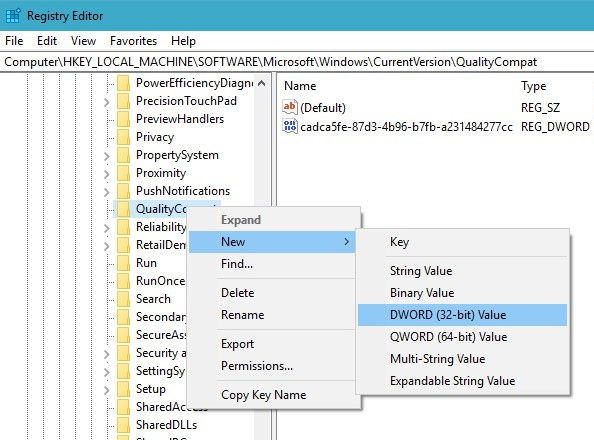
Sau khi máy tính mở lại, chúng ta có thể tiến hành cập nhật Windows như bình thường. Hoặc để chắc chắn, có thể nhập từ khóa "Windows Update" vào thanh tìm kiếm trong Start Menu để thực hiện việc cập nhật thủ công (nếu cần).
Theo Nghị định 147/2024/ND-CP, bạn cần xác thực tài khoản trước khi sử dụng tính năng này. Chúng tôi sẽ gửi mã xác thực qua SMS hoặc Zalo tới số điện thoại mà bạn nhập dưới đây: